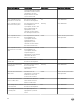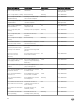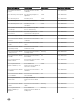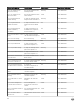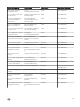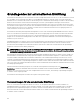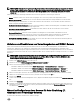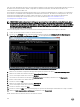Users Guide
Falls Sie Ihr Bare-Metal-Gerät nicht bereits mit werkseitiger Konguration für die automatische Ermittlung bestellt haben, können Sie
die Funktion auch manuell einrichten. iDRAC verfügt über zwei Benutzerschnittstellen, die beide über die IP-Adresse des
einzurichtenden iDRAC erreichbar sind.
Bei erfolgreicher automatischer Ermittlung der Bare-Metal-Server wird das neue Administratorkonto erstellt bzw. ein vorhandenes
Konto mit den vom Handshake-Dienst übergebenen Anmeldeinformationen aktiviert. Alle anderen Verwaltungskonten, die vor der
automatischen Ermittlung deaktiviert wurden, werden nicht aktiviert. Sie müssen diese nach erfolgreichem Abschluss der
automatischen Ermittlung selbst wieder aktivieren. Lesen Sie dazu den Abschnitt Aktivieren und Deaktivieren von
Verwaltungskonten auf iDRAC-Servern.
ANMERKUNG: Falls die automatische Ermittlung aus irgendeinem Grund nicht vollständig durchgeführt wurde, gibt es
keine Möglichkeit, eine Remote-Verbindung zum iDRAC herzustellen. Sie können eine solche Remote-Verbindung nur
dann herstellen, wenn Sie auf dem iDRAC ein Konto aktiviert haben, das kein Verwaltungskonto ist. Falls auf dem iDRAC
kein aktiviertes Konto vorhanden ist, können Sie nur auf den iDRAC zugreifen, indem Sie sich lokal am Gerät anmelden
und das Konto auf dem iDRAC aktivieren.
Führen Sie die folgenden Schritte aus, um die automatische Ermittlung manuell auf dem Ziel-Computer zu aktivieren:
1. Starten Sie das Zielsystem bzw. führen Sie einen Neustart durch.
2. Drücken Sie auf STRG+E, wenn die folgende Eingabeauorderung angezeigt wird: Drücken Sie für die Einrichtung des
Remote-Zugris innerhalb von 5 Sekunden <Strg-E>…, um den folgenden Bildschirm anzuzeigen.
Abbildung 6. Drücken Sie die Tastenkombination STRG+E, um diesen Bildschirm zu aktivieren.
3. Markieren Sie im iDRAC6-Kongurationshilfsprogramm mithilfe der Pfeiltasten die Option LAN-Benutzerkonguration.
4. Markieren Sie mithilfe der Pfeiltasten die Option Automatische Ermittlung.
5. Setzen Sie die Option mithilfe der Leertaste auf Aktiviert.
6. Verwenden Sie die Pfeiltasten, um die Option Provisioning Server auszuwählen, und drücken Sie die Eingabetaste.
7. Geben Sie die IP-Adresse des OMIVV-Gerät ein.
8. Drücken Sie erneut auf Esc.
9. Markieren Sie mithilfe der Pfeiltasten die Option Kontozugri.
10. Setzen Sie die Option mithilfe der Leertaste auf Deaktiviert.
11. Drücken Sie auf Ihrer Tastatur auf ESC.
12. Drücken Sie erneut auf ESC, um die Benachrichtigung zum Speichern der Änderungen und Beenden des Setups zu erhalten.
13. Wählen Sie Änderungen speichern und beenden und drücken Sie die Eingabetaste.
iDRAC wird beim nächsten Neustart des Hosts automatisch ermittelt.
108